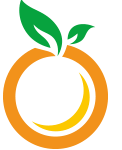登录无线路由器,换一个最新的密码,这也是有效的保护自己的无线密码不,防止网速下降最常用的方法之一,当然了,电脑登录路由器是没有问题的,设置也是非常简单的,那么今天小编就带大家看看192.168.1.1手机登录入口,来一起去学习一下吧。

192.168.1.1手机登录入口
192.168.1.1手机修改Wifi无线密码的详细步骤
重要提示:
如果你的路由器还不能上网,需要用手机设置它上网;建议搜索本站的教程:手机怎么设置无线路由器?,查看设置步骤。
第一步、查看登录地址
1、不同的路由器,登录地址可能不一样;所以,建议大家,先确定下你自己路由器的登录地址。
2、一台路由器的登录地址,可以在该路由器底部标贴中查看。
PS:悟途网小编用来演示的这台路由器,它的登录地址是:falogin.cn ,如下图所示。

:
(1)、路由器标贴中,管理页面、管理地址、登录地址、路由器IP等选项后面的参数,就是路由器的登录地址。
(2)、如果你确定自己路由器的登录地址是:192.168.1.1,那么可以忽略这个步骤。
第二步、连接无线信号
接着,需要让你的手机,连接到需要修改密码的这个wifi信号。
本文演示的时候,悟途网小编需要修改 www.it528.com 这个wifi信号的密码;
则我的手机,一定要先连接到 www.it528.com 这个wifi信号才可以。

第三步、登录设置界面
在手机浏览器中输入:登录地址,打开登录界面——>输入正确的:密码(登录密码),就可以登录到路由器的设置界面了。

重要提示:
(1)、如果在手机浏览器中输入:登录地址 后,打不开路由器的登录界面。
遇到这个问题的同学,请搜索本站的的教程:手不开路由器设置界面怎么办?,查看解决办法。
(2)、打开登录界面后,但是你不记得密码(登录密码)了,不能登录到设置界面。
这种情况下,悟途网小编很遗憾的告诉你,现在只能够把你的路由器恢复出厂设置,然后重新设置上网、重新设置wifi密码、重新设置登录密码。
如果不知道如何把路由器恢复出厂设置,请搜索本站的的教程:无线路由器怎么恢复出厂设置?,查看详细的操作步骤。
恢复出厂设置后,如果不知道如何重新设置路由器,请搜索本站的的教程:无线路由器怎么设置?,查看设置方法。
第四步、修改wifi密码
在路由器的设置页面中,找到、打开 无线设置 或者 Wi-Fi设置 的选项,就可以修改wifi密码了。
重要提示:wifi密码,建议大家用:大写字母+小写字母+数字+号 的组合来设置,并且密码长度大于8位。
小米(miwifi)无线路由器192.168.31.1手机登录设置教程
一、手机浏览器中打开设置界面
打开手机上的浏览器,在地址栏中,输入192.168.31.1,或者输入miwifi.com打开设置界面

手机浏览器中打开192.168.31.1页面
三、用手机设置小米路由器上网
1、点击“同意、继续”

点击“同意、继续”
2、填写“宽带”、“宽带密码”——>点击“下一步”。

手机设置192.168.31.1上网
重要说明:
(1)、“宽带”、“宽带密码”由你的提供,一定要填写正确,设置后才能上网的。
(2)、如果你的宽带不需要宽带、宽带密码,则会直接跳到第3步。
3、设置“Wi-Fi名称”、“Wi-Fi密码”——>点击“下一步”。

手机设置192.168.31.1的无线网络
:
(1)、“Wi-Fi名称”,不要用中文。因为有些手机、平板电脑的无线网卡不支持中文,或者对中文支持不友好;会出现搜索不到中文名称的WiFi信号,或者连接中文名称WiFi后,网络不稳定。
(2)、“Wi-Fi密码”,建议用大写字母+小写字母+数字+号的组合来设置,且密码长度最好大于8位。
4、设置“管理密码”——>点击“配置完成”。

手机设置192.168.31.1的管理密码
也可以勾选下面的“与Wi-Fi密码相同”的选项,即把WiFi密码作为管理密码。——>点击“配置完成”。

192.168.1.1手机登录入口
要使用手机192.168.1.1页面,设置无线路由器上网,一共需要3个步骤:
1、路由器连接
2、手机搜索连接到路由器wifi
3、设置路由器上网
步骤一、路由器安装
(1)、线上网:用户需要准备1根网线,用来连接ADSL Modem(猫)与无线路由器的WAN接口。
(2)、光钎上网:用户需要准备1根网线,用来连接光猫与路由器的WAN接口
(3)、网线入户上网:直接把宽带提供到用户家里的入户网线插在路由器的WAN接口
步骤二、手机连接到路由器WiFi
请打开你手机上的无线功能,搜索并连接到你的路由器上的无线WiFi信号,这是非常重要的一步。(PS:无线路由器在出厂时,默认已经启用了无线WiFi功能,并且没有密码,所以可以直接连接)
步骤三、设置路由器上网
(1)、打开手机上的浏览器,在地址栏中输入:192.168.1.1打开设置界面。(如果输入192.168.1.1后打不开,请点击阅读文章:192.168.1.1手机页面打不开的解决办法)
(2)、填写用户名和密码,到路由器设置页面
注意问题:
有的路由器现在没有用户名、密码;打开192.168.1.1页面时,会提示用户先设置一个密码,然后才能到设置界面。
(3)、运行设置向导:可以点击左侧菜单中的“设置向导”来运行。
(4)、选择上网方式:选择“PPPoE(ADSL虚拟拨号)”——>点击“下一步”。
选择“PPPoE(ADSL虚拟拨号)”
(5)、配置宽带和密码:输入宽带提供的宽带和密码——>点击“下一步”。
在路由器上设置正确的宽带和密码
(6)、配置无线网络:“SSID”即无线网络名称,用户根据自己的需求进行设置——>勾选“ WPA-PSK/WPA2-PSK”——>设置“PSK密码”——>点击“下一步”。
(7)、重启路由器:点击“重启”——>在弹出对话框点击“确定”。
(8)、重启完成后,重新登录到无线路由器的设置界面,点击“运行状态”——>查看“WAN口状态”,如果显示已经获取到了IP地址等信息,如下图所示,表示设置成功,可以正常上网了。
注意问题:
(1)、不同品牌的无线路由器,192.168.1.1设置页面会有所不同,大家要学会灵活运用。记住核心步骤:安装无线路由器——>手机搜索连接到路由器wifi信号——>设置路由器上网。
(2)、路由器设置上网时,不管什么品牌的路由器,都会有一个上网方式的选择;上网方式有3种:1、PPPoE拨号(ADSL拨号、宽带拨号);2、动态IP(自动、DHCP);3、静态IP(固定IP)。